Windows에서 "RPC 서버를 사용할 수 없습니다" 오류 수정
게시 됨: 2018-03-20이 문제를 빨리 해결하세요
Auslogics 전문가 팀에서 개발한 안전한 무료 도구를 사용하십시오.
- 사용하기 쉬운. 설치가 필요 없이 다운로드하고 실행하기만 하면 됩니다.
- 안전한. 당사 소프트웨어는 CNET에 포함되어 있으며 Silver Microsoft 파트너입니다.
- 무료. 우리는 완전히 무료 도구를 의미합니다.
Auslogics에 대한 자세한 내용을 참조하십시오. EULA 및 개인 정보 보호 정책을 검토하십시오.
Windows 10 또는 사용 중인 운영 체제에서 RPC 서버를 사용할 수 없다는 오류 메시지가 표시되면 당황하지 마십시오. 솔루션이 준비되어 있기 때문입니다. 많은 사용자가 이 문제를 겪었으므로 이 문제를 해결하는 데 도움이 되는 몇 가지 방법을 사용할 수 있습니다.
이 기사에서는 RPC 서버를 사용할 수 없음 오류를 수정하는 방법을 알려 드리겠습니다. 우리는 당신에게 문제에 대한 더 나은 이해를 제공하고 문제가 발생하는 다양한 이유를 보여줄 것입니다.
RPC 란 무엇입니까?
"RPC"는 "원격 프로시저 호출"을 의미합니다. 기본적으로 클라이언트 컴퓨터와 서버가 네트워크를 통해 통신할 수 있도록 하는 것이 주 목적인 처리 간 통신 기술을 사용하는 기술입니다. 다시 말해, Windows 프로세스를 사용하여 네트워크를 통해 데이터를 배포하고 공유하는 경우 RPC 기술을 통해 이 작업이 수행됩니다.
"RPC 서버를 사용할 수 없습니다" 오류의 원인
RPC가 제대로 작동하려면 특정 서비스가 백그라운드에서 원활하게 실행되어야 합니다. 오류가 표시되면 일부 RPC 관련 서비스가 오작동할 수 있습니다. 경우에 따라 이 문제는 손상된 레지스트리 파일의 결과일 수 있습니다. 다음은 "RPC 서버를 사용할 수 없습니다" 오류의 일반적인 원인 중 일부입니다.
- 오작동하는 RPC 서비스
- 비활성화된 파일 및 프린터 공유
- 네트워크 연결 문제
- RPC 서비스와 관련된 레지스트리 파일이 손상되었습니다.
RPC 서버를 사용할 수 없음 오류를 수정하는 방법이 궁금한 경우 여러 가지 방법을 알려 드리겠습니다. 대부분의 경우 도움말을 통해 문제를 해결할 수 있습니다. 게다가, 우리가 제공할 모든 솔루션을 시도할 필요조차 없을 수도 있습니다.
방법 1: RPC 서비스가 제대로 작동하는지 확인
"Windows 10에서 RPC 서버를 사용할 수 없습니다."는 백그라운드에서 실행되는 서비스의 오작동으로 인해 발생할 수 있습니다. 이러한 모든 RPC 관련 서비스가 정상적으로 실행되고 있는지 확인하려면 다음 단계를 따르세요.
- 키보드에서 Windows 키 + R을 누릅니다.
- 실행 대화 상자가 표시되면 "services.msc"(따옴표 제외)를 입력한 다음 Enter 키를 누릅니다. 그러면 서비스 창이 열립니다.
- DCOM Server Process Launcher, RPC(원격 프로시저 호출) 및 RPC 끝점 매퍼라는 항목을 찾습니다.
- 상태가 Running으로 태그가 지정되어 있고 시작 유형이 자동으로 설정되어 있는지 확인합니다. 그렇지 않으면 방법 4로 진행하여 레지스트리 파일을 수정하십시오.
방법 2: 방화벽 구성
경우에 따라 방화벽이 RPC에서 요청한 트래픽을 차단하여 오류가 발생할 수 있습니다. 해야 할 일은 방화벽의 구성을 검토하고 RPC가 네트워크에 연결하는 것을 방해하는지 확인하는 것입니다. 타사 방화벽을 사용하는 경우 공급자의 지침을 따르세요. 다음은 Windows 방화벽에 대한 지침입니다.
- 키보드에서 Windows 키 + R을 누릅니다.
- 실행 대화 상자에서 "control"(따옴표 제외)을 입력한 다음 Enter 키를 누릅니다.
- 시스템 및 보안을 클릭합니다.
- Windows 방화벽 섹션에서 Windows 방화벽을 통해 앱 허용을 클릭합니다.
- 원격 지원을 찾아 도메인, 개인 및 공용 상자가 선택되어 있는지 확인하십시오.
Auslogics Anti-Malware와 같은 맬웨어 방지 도구를 사용할 수도 있습니다. 최신 Windows PC를 위한 강력한 솔루션입니다.


방법 3: 네트워크 연결 확인
네트워크 연결 중단으로 인해 RPC 서버 오류가 표시될 수도 있습니다. 따라서 모든 장치가 사용 중인 네트워크에 올바르게 연결되어 있는지 확인해야 합니다. 다음 단계에 따라 인터넷 연결을 확인할 수 있습니다.
- 키보드에서 Windows 키 + R을 누릅니다.
- 실행 대화 상자에서 "ncpa.cpl"(따옴표 제외)을 입력한 다음 Enter 키를 누릅니다. 그러면 사용 가능한 모든 네트워크 연결이 표시됩니다.
- 사용 중인 네트워크를 마우스 오른쪽 버튼으로 클릭한 다음 속성을 클릭합니다.
- Microsoft 네트워크 및 인터넷 프로토콜 버전 6(TCP/IPv6)용 파일 및 프린터 공유를 찾습니다.
- 각각 옆에 있는 상자가 선택되어 있는지 확인하십시오.
방법 4: Windows 레지스트리 확인
RPC가 제대로 실행되도록 하려면 컴퓨터에 올바른 레지스트리 설정이 있어야 합니다. 또한 RPC 서비스가 올바르게 설정되지 않은 경우 레지스트리를 수정해야 합니다.
참고: Windows 레지스트리는 민감한 데이터베이스이므로 실수할 경우 컴퓨터가 손상될 수 있습니다. 아래 단계를 진행하기 전에 백업 또는 시스템 복원 지점을 만드는 것이 좋습니다.
- 관리자로 로그인합니다.
- Windows 키 + R을 눌러 실행 대화 상자를 엽니다.
- "regedit"(따옴표 제외)를 입력한 다음 Enter 키를 누릅니다.
- 레지스트리 편집기에 들어가면 아래 경로로 이동합니다.
HKEY_LOCAL_MACHINE\SYSTEM\CurrentControlSet\services\RpcSs
- 아래 이미지에 나열된 모든 항목이 있는지 확인하십시오.
- 누락된 항목이 있는 경우 운영 체제를 다시 설치하는 것이 좋습니다.
- 방법 1을 시도했을 때 RPC(원격 프로시저 호출)가 올바르게 설정되지 않은 경우 RpcSs 경로에서 시작 레지스트리 키를 수정할 수 있습니다. 시작을 두 번 클릭하고 값 데이터를 2로 변경합니다.
- 아래 경로로 이동합니다.
HKEY_LOCAL_MACHINE\SYSTEM\CurrentControlSet\services\DcomLaunch
- 또한 누락된 항목이 있는지 확인하고 해당하는 경우 시작 레지스트리 키를 편집해야 합니다. 시작을 두 번 클릭하고 값 데이터를 2로 변경합니다.
- 아래 경로로 이동합니다.
HKEY_LOCAL_MACHINE\SYSTEM\CurrentControlSet\services\RpcEptMapper
- 누락된 항목이 있는지 확인하고 시작 레지스트리 키를 편집하십시오. 이전 단계와 마찬가지로 시작을 두 번 클릭하고 값 데이터를 2로 변경합니다.
전문가 팁: 앞서 언급했듯이 레지스트리 데이터를 수정하는 것은 복잡할 수 있습니다. 쉼표라도 잘못 입력하면 컴퓨터가 제대로 부팅되지 않을 수 있습니다. 따라서 Auslogics Registry Cleaner를 사용하는 것이 좋습니다. 이 도구는 레지스트리 백업을 자동으로 생성한 다음 손상되거나 손상된 파일을 복구합니다.
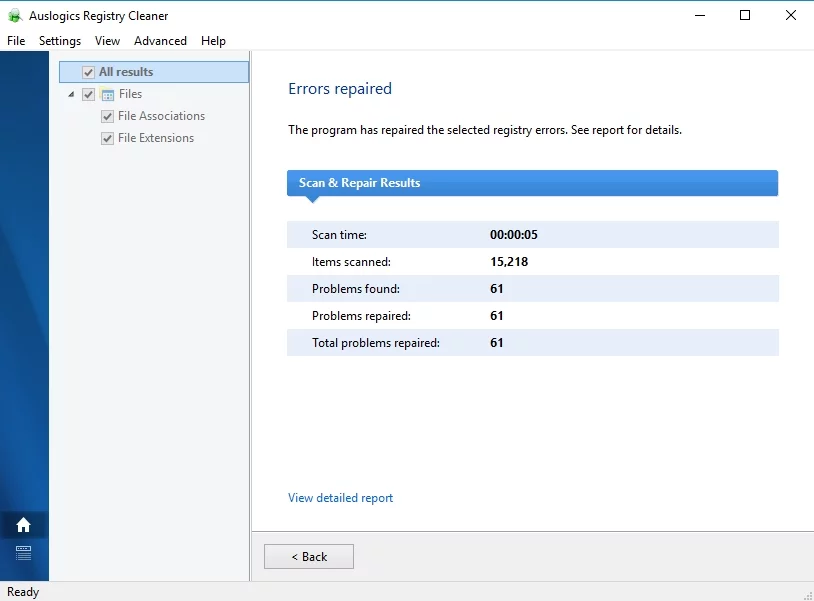
이 오류를 수정하는 더 쉬운 방법이 있다고 생각하십니까?
아래 댓글을 통해 여러분의 생각을 들려주세요!
